Modificați Windows 10 Game DVR Capture Locația folderului
Microsoft Ferestre Din 10 Xbox / / March 17, 2020
Ultima actualizare la

Dacă doriți să vă maximizați spațiul pe disc local, dar doriți totuși să păstrați o bibliotecă de cele mai bune momente de jocuri pentru Windows 10, iată cum să o faceți.
Pentru jucătorii de PC, una dintre abilitățile mai râvnite pentru Windows 10 este caracteristica încorporată a jocului DVR. Vă permite să capturați și să înregistrați clipuri și capturi de ecran în timp ce jucați jocurile dvs. preferate. Apoi, le puteți partaja cu prietenii de pe site-urile de pe Xbox Live și de pe social media Facebook.
Dacă luați o mulțime de înregistrări, aceste fișiere mari pot începe să vă umple unitatea locală în grabă. Mai ales dacă sistemul dvs. are un SSD cu capacitate limitată. Dosarul de capturi DVR pentru jocuri se află pe unitatea dvs. locală din folderul Videoclipuri. Dar schimbarea locației folderului implicit vă va ajuta în gestionarea spațiului pe disc și vă va permite totuși să utilizați funcția Game DVR la potențialul său maxim.
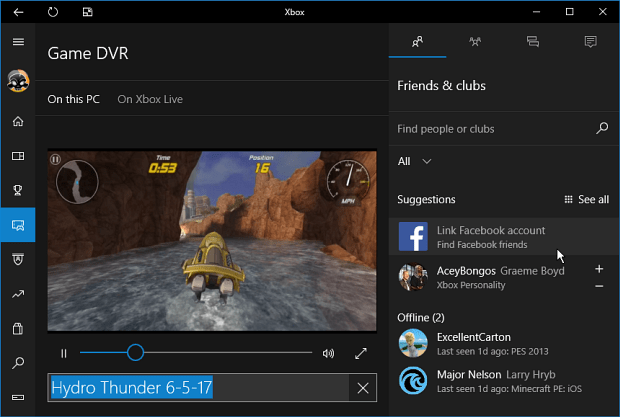
Schimbați jocul Capturează locația folderului
Pentru a muta folderul într-o unitate cu mai mult spațiu, deschideți C: \ Users \% username% \ Video navigând acolo manual sau lipind calea în dialogul Run (cheia Windows + R).

Apoi faceți clic dreapta pe folderul Captures și selectați Properties.
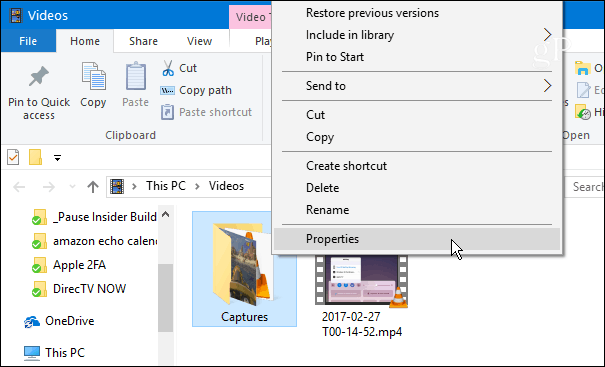
Apoi, faceți clic pe fila Locație din partea de sus și apoi pe butonul Mutare sub câmpul de cale al folderului.
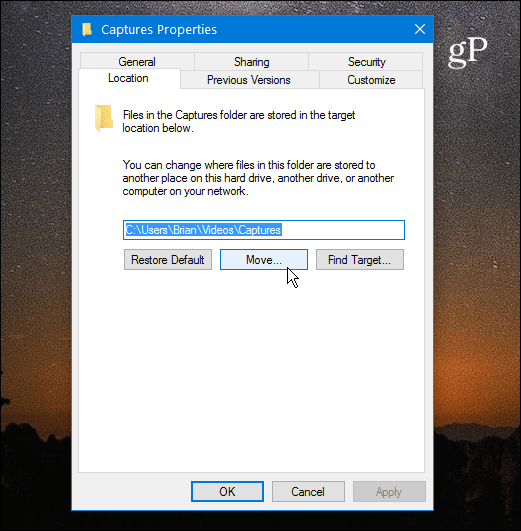
Acum răsfoiți la locația în care doriți să stocați folderul de capturi. Evident, cea mai bună opțiune este să alegeți o unitate externă înfiorătoare sau o locație de rețea dacă aveți un dispozitiv de stocare atașat la rețea (NAS). Sau, în cazul meu, îl folosesc pe al meu Windows Home Server. Da, încă mai pun la cale WHS 2011 în rețeaua mea de acasă. 😊
După ce alegeți o altă locație, faceți clic pe OK, apoi pe Da pe mesajul de dialog de verificare care apare.
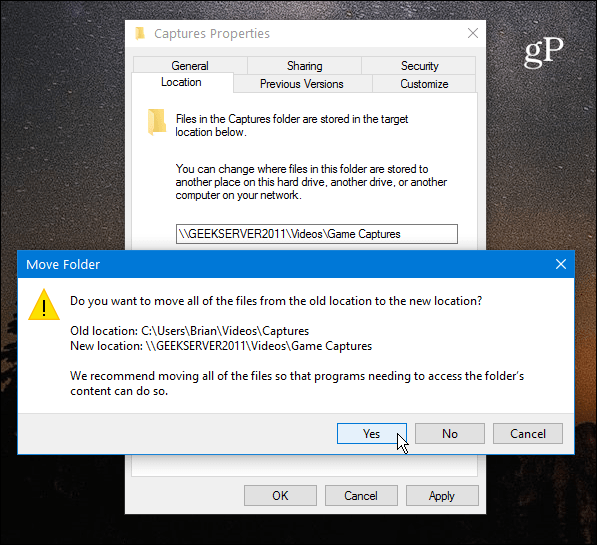
După ce ați terminat, puteți verifica locația a fost modificată prin deschiderea aplicației Xbox. Apoi mergi la Setări> DVR joc și verificați noua cale din secțiunea de salvare a capturilor. Rețineți că aici puteți deschide direct folderul pentru a vedea clipurile și capturile de ecran înregistrate.
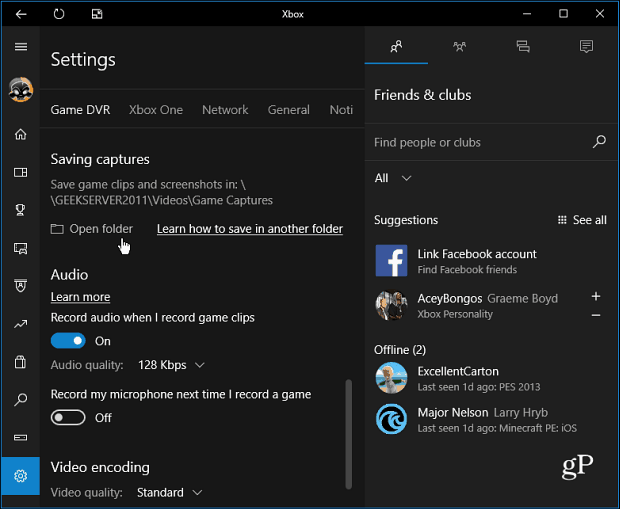
Cand vine vorba de Jocuri pe Windows 10 are multe avantaje în comparație cu versiunile anterioare Windows. Și acum veți putea să vă bucurați de una dintre cele mai frumoase funcții, înregistrând momentele dvs. de joc, fără să vă faceți griji cu privire la lipsa spațiului de acționare.
Îți place să înregistrezi toate momentele tale de joc cu DVR-ul Game? Ce părere aveți despre noile funcții de jocuri Windows 10 în general? Lasă un comentariu mai jos și anunță-ne despre ele.
